
- •Технология решения задач линейного программирования с помощью надстройки «Поиск решения» в среде Excel Решение задач линейного программирования.
- •Постановка задачи
- •Математическая модель задачи
- •Решение задачи
- •Решение дискретных задач.
- •Решение транспортной задачи. Постановка задачи
- •Решение задачи
- •Создание формы для решения задачи.
- •Ввод исходных данных.
- •Ввод граничных условий.
- •Назначение целевой функции.
- •Ввод зависимостей из математической модели.
- •Ввод ограничений задачи.
- •Ввод параметров.
Назначение целевой функции.
Для вычисления значения целевой функции, соответствующей минимальным суммарным затратам на доставку груза, необходимо зарезервировать ячейку и ввести формулу для ее вычисления
![]()
Для этого необходимо произвести следующие действия:
поместить курсор в ячейку (B19), в которой будет находится значение целевой функции;
запустить Мастер функций (значок fx);
в окне Категория выбрать Математические;
в окне Функция при помощи спинера выбрать СУММПРОИЗВ;
нажать кнопку OK;
в окне СУММПРОИЗВ указать адреса массивов, элементы которых обрабатываются этой функцией.
В задаче целевая функция представляет собой произведение удельных затрат на доставку груза (B13:E16) и объемов поставок для каждого потребителя (B3:E6). Для этого надо:
в поле Массив 1 указать адреса (B13:E16);
в поле Массив 2 указать адреса (B3:E6);
нажать кнопку OK – подтверждение окончания ввода адресов массивов.
В поле ячейки (B19) появится некоторое числовое значение, равное произведению единичных поставок на удельные коэффициенты затрат по доставке грузов (в данной задаче – это число 74).
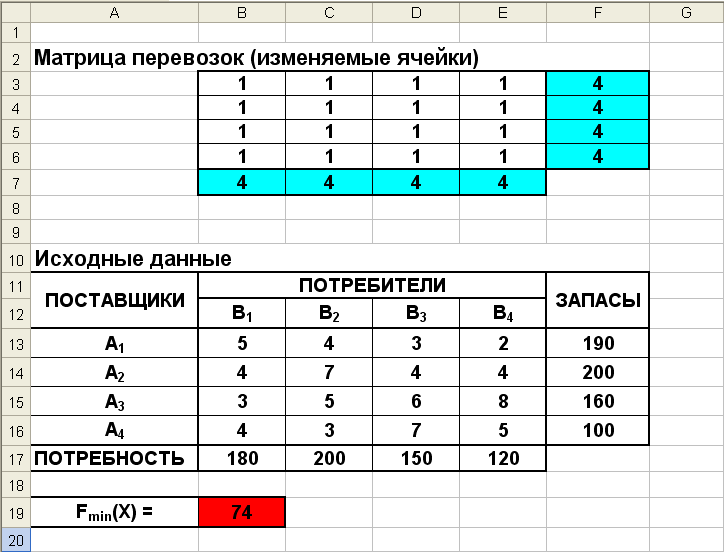
Ввод зависимостей из математической модели.
Для этого необходимо выполнить следующие действия:
выбрать Сервис
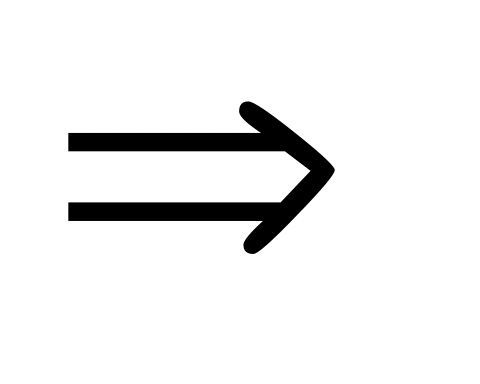 Поиск
решения;
Поиск
решения;поместить курсор в поле Установить целевую ячейку;
ввести адрес ($B$19), тем самым мы указываем ячейку, в которую после решения задачи помещается значение целевой функции;
установить направление изменения целевой функции, равное Минимальному значению;
ввести адреса изменяемых ячеек (B3:E6) Для этого необходимо:
– выбрать Изменяя ячейки;
– ввести адреса ($B$3:$E$6) или щелкнуть на красной стрелке рядом с этим полем, выйти в таблицу с матрицей перевозок, выделить блок ячеек (B3:E6), щелкнуть на красной стрелке и вернуться в блок Поиск решения. Такая последовательность действий приводит к тому, что будут введены нужные адреса.
Ввод ограничений задачи.
В матрицу перевозок, содержащую исходные данные по задаче, необходимо ввести условие реализации мощностей всех поставщиков. Для этого необходимо:
выбрать Добавить ограничения;
в поле Ссылка на ячейку ввести адреса ($F$3:$F$6);
в среднем поле установить знак «=». Для этого необходимо щелкнуть спинер и выбрать необходимый знак «=» (для открытой модели знак «=» следует заменить знаком «
 »);
»);в поле Ограничение установить адреса ($F$13:$F$16);
для подтверждения введенного условия нажать кнопку OK.

Далее вводится ограничение, которое реализует условие удовлетворения мощностей всех потребителей. Для этого необходимо:
выбрать Добавить ограничения;
в поле Ссылка на ячейку ввести адреса ($B$7:$E$7);
в поле знака выбрать при помощи спинера знак «=»;
в поле Ограничение установить адреса ($B$17:$E$17);
нажать кнопку OK.

После ввода последнего ограничения вместо нажатия клавиши Добавить необходимо нажать клавишу OK. На экране появится окно Поиск решения с введенными ограничениями.

